ይህ wikiHow በዊንዶውስ ፣ በማክ እና በሊኑክስ ኮምፒተሮች ላይ ጥቅም ላይ ስለዋለው የግራፊክስ ካርድ መረጃ እንዴት ማግኘት እንደሚችሉ ያስተምርዎታል።
ደረጃ
ዘዴ 1 ከ 3 በዊንዶውስ ኮምፒተር ላይ
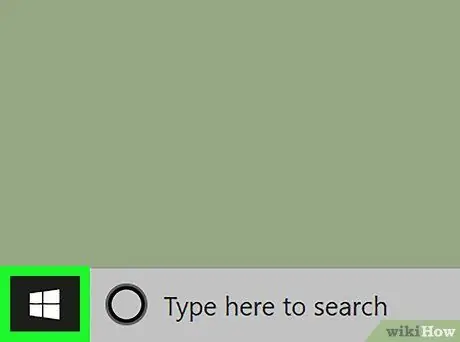
ደረጃ 1. “ጀምር” ምናሌን ይክፈቱ

በማያ ገጹ ታችኛው ግራ ጥግ ላይ ያለውን የዊንዶውስ አርማ ጠቅ ያድርጉ።
እንዲሁም የላቁ አማራጮችን ምናሌ ለመክፈት የ “ጀምር” ምናሌ አዶውን በቀኝ ጠቅ ማድረግ ይችላሉ።
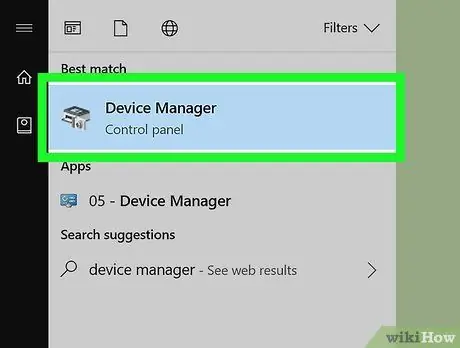
ደረጃ 2. የመሣሪያ አስተዳዳሪ ፕሮግራሙን ይክፈቱ።
በ “ጀምር” ምናሌ ውስጥ የመሣሪያ አስተዳዳሪን ይተይቡ ፣ ከዚያ “ጠቅ ያድርጉ” እቃ አስተዳደር በምናሌው የፍለጋ ውጤቶች አናት ላይ።
የ “ጀምር” ምናሌን በቀኝ ጠቅ ካደረጉ “ጠቅ ያድርጉ” እቃ አስተዳደር በብቅ ባይ ምናሌው ላይ።
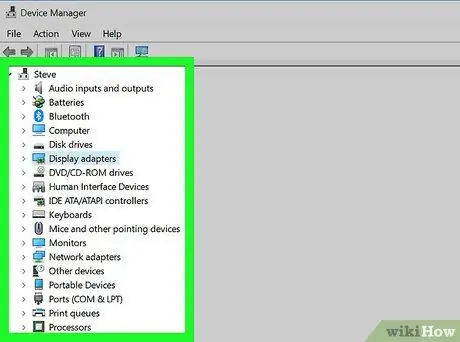
ደረጃ 3. "የማሳያ አስማሚዎች" የሚለውን ርዕስ ይፈልጉ።
በ “የመሣሪያ አስተዳዳሪ” መስኮት ውስጥ ይህንን ክፍል እስኪያገኙ ድረስ ወደ ታች ይሸብልሉ።
- በ “ዲ” ክፍል ውስጥ “ማሳያ አስማሚዎችን” የሚለውን ርዕስ እንዲያገኙ በመሣሪያ አቀናባሪ መስኮት ውስጥ ያሉት አማራጮች በፊደል ቅደም ተከተል የተደረደሩ ናቸው።
- በ “ማሳያ አስማሚዎች” ርዕስ ስር የተካተቱ አማራጮችን ካዩ ቀጣዩን ደረጃ ይዝለሉ።
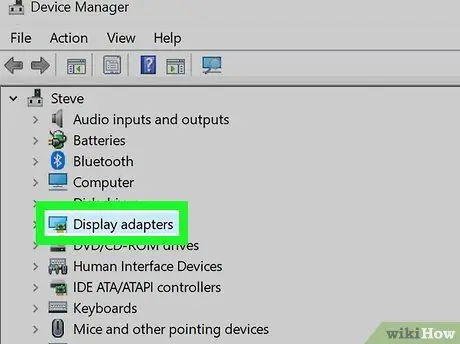
ደረጃ 4. የ “ማሳያ አስማሚዎች” ርዕስን ሁለቴ ጠቅ ያድርጉ።
በኮምፒተር ውስጥ የተጫኑትን የግራፊክስ ካርዶች ለማሳየት አማራጮቹ ይስፋፋሉ።
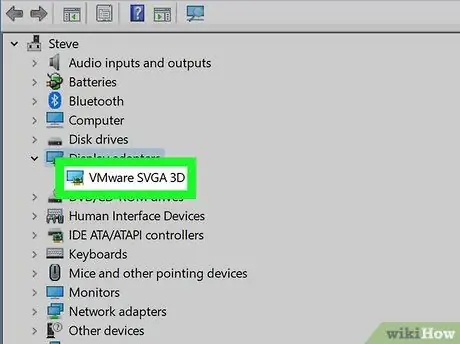
ደረጃ 5. የሚታየውን የግራፊክስ ካርድ ይገምግሙ።
በኮምፒተር ውስጥ የተጫነው የግራፊክስ ካርድ ስም በ “ማሳያ አስማሚዎች” ርዕስ ስር ይታያል። ከአንድ በላይ ስም ካዩ ፣ አብሮ የተሰራ የግራፊክስ ካርድ እና እራስዎ የጫኑት ተጨማሪ የግራፊክስ ካርድ አለዎት።
ስለ ካርዱ የበለጠ ዝርዝር መረጃ በመስመር ላይ የግራፊክስ ካርዱን ስም መፈለግ ይችላሉ።
ዘዴ 2 ከ 3: በማክ ኮምፒተር ላይ
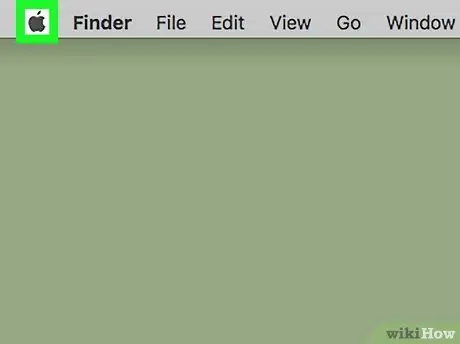
ደረጃ 1. የአፕል ምናሌን ይክፈቱ

በማያ ገጹ በላይኛው ግራ ጥግ ላይ ያለውን የአፕል አርማ ጠቅ ያድርጉ። ተቆልቋይ ምናሌ ከዚያ በኋላ ይታያል።
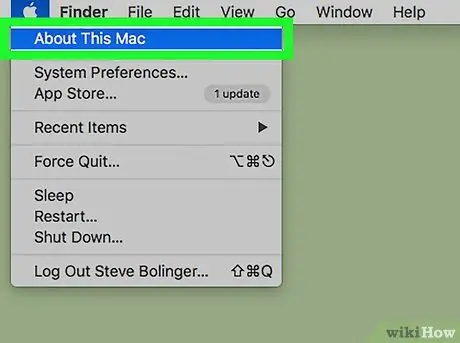
ደረጃ 2. ስለእዚህ ማክ ጠቅ ያድርጉ።
በተቆልቋይ ምናሌ አናት ላይ ነው።
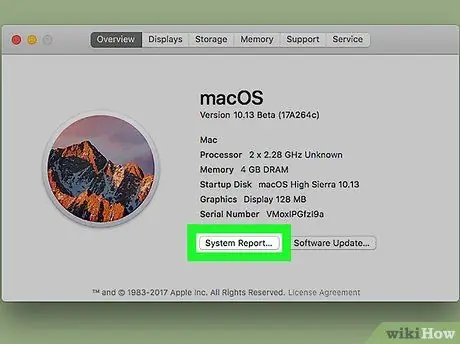
ደረጃ 3. የስርዓት ሪፖርትን ጠቅ ያድርጉ…
በ “ስለዚህ ማክ” መስኮት ታችኛው ክፍል ላይ ነው።
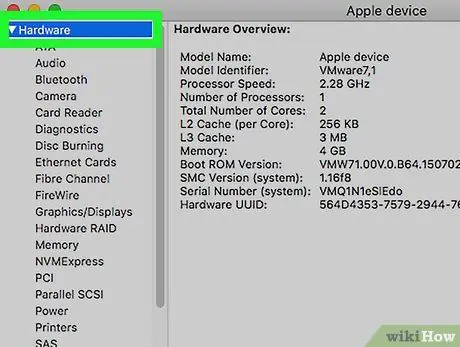
ደረጃ 4. አዝራሩን ጠቅ ያድርጉ ከአማራጮቹ በስተግራ ያለው ሃርድዌር።
ይህ አማራጭ በ “የስርዓት ሪፖርት” መስኮት በግራ ክፍል ውስጥ ነው።
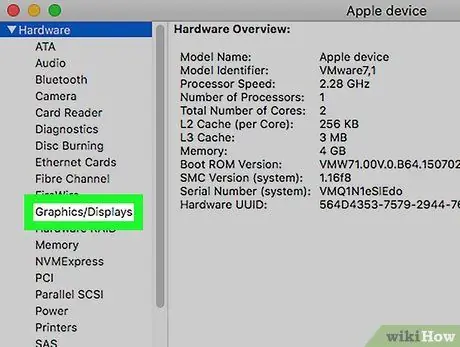
ደረጃ 5. ግራፊክስ/ማሳያዎችን ጠቅ ያድርጉ።
ይህ አማራጭ በ “ስር” ከሚታየው የአማራጮች ቡድን በታችኛው ግማሽ ውስጥ ነው ሃርድዌር ፣ በመስኮቱ ግራ ክፍል ውስጥ።
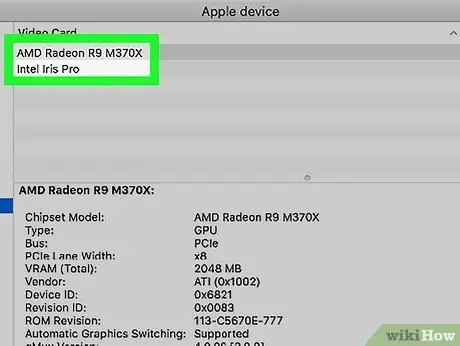
ደረጃ 6. የግራፊክስ ካርዱን ስም ይፈልጉ።
የካርዱ ስም በመስኮቱ የቀኝ መስኮት የላይኛው ክፍል ላይ ይታያል።
እንዲሁም በካርድ ስም ስር የግራፊክስ ካርድ ዝርዝሮችን ማየት ይችላሉ።
ዘዴ 3 ከ 3 - በሊኑክስ ኮምፒተር ላይ
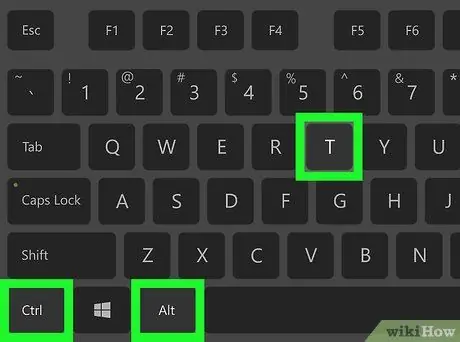
ደረጃ 1. ክፍት ተርሚናል።
እንደ ነጭ ሳጥን የሚመስል የተርሚናል መተግበሪያ አዶን ጠቅ ያድርጉ ወይም አዲስ ተርሚናል መስኮት ለመክፈት በአንድ ጊዜ Alt+Ctrl+T ን ይጫኑ።
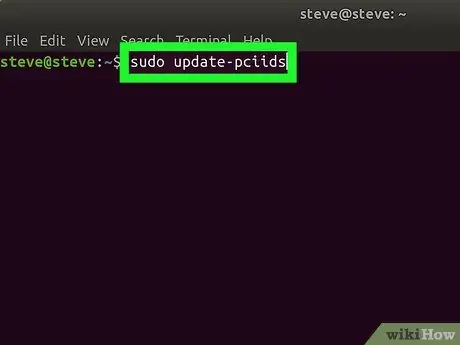
ደረጃ 2. በኮምፒተር ላይ የ PCI መሳሪያዎችን ዝርዝር ያዘምኑ።
የሚከተለውን ትዕዛዝ ወደ ተርሚናል መስኮት ይተይቡ ፣ ከዚያ Enter ን ይጫኑ።
sudo update-pciids
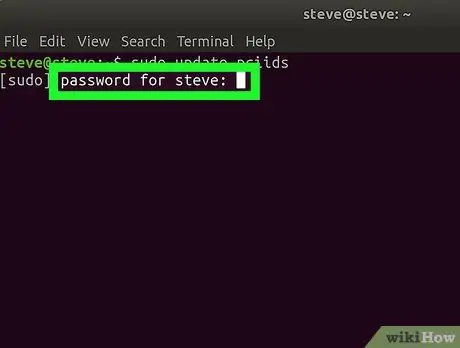
601111 14 ደረጃ 3. የይለፍ ቃሉን ያስገቡ።
ወደ ኮምፒተርዎ ለመግባት የሚጠቀሙበትን የይለፍ ቃል ያስገቡ ፣ ከዚያ Enter ን ይጫኑ። ትዕዛዙ ይረጋገጣል እና የኮምፒተር PCI ዝርዝር ይዘምናል።
በተርሚናል መስኮት ውስጥ ሲተይቧቸው የይለፍ ቃል ቁምፊዎች አይታዩም።
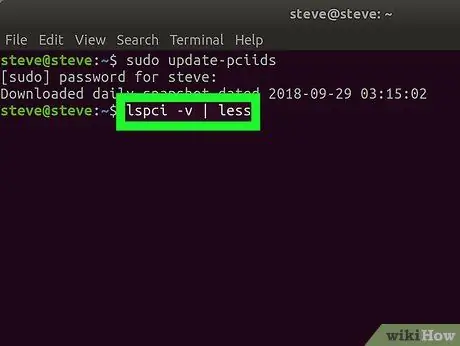
601111 15 ደረጃ 4. የኮምፒተርውን የ PCI መሣሪያ ዝርዝር ይገምግሙ።
የሚከተለውን ትዕዛዝ ይተይቡ እና እራስዎ የሚጭኗቸውን የ PCI መሣሪያዎች ዝርዝር ለማሳየት አስገባ ቁልፍን ይጫኑ እና ኮምፒተርዎ (የግራፊክስ ካርዶችን ጨምሮ)
lspci -v | ያነሰ
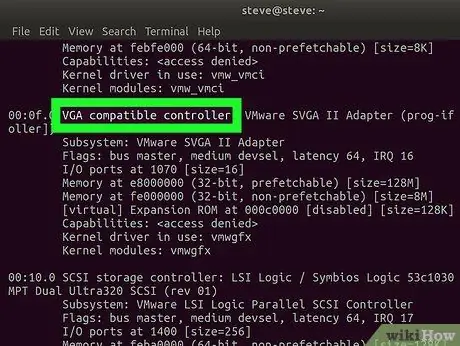
601111 16 ደረጃ 5. የኮምፒተር ግራፊክስ ካርዱን ያግኙ።
“የቪዲዮ መቆጣጠሪያ” ፣ “ቪጂኤ ተኳሃኝ” ፣ “3 ዲ” ወይም “የተዋሃዱ ግራፊክስ” ርዕሶችን እስኪያገኙ ድረስ በተርሚናል መስኮት በኩል ይሸብልሉ። የግራፊክስ ካርድ ስም ከርዕሱ ቀጥሎ ይታያል።
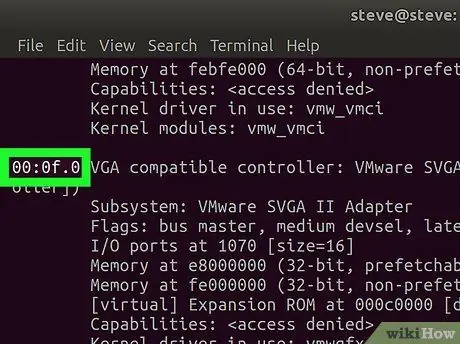
601111 17 ደረጃ 6. የግራፊክስ ካርዱን የመታወቂያ ቁጥር ይፃፉ።
ይህ ቁጥር ከግራፊክስ ካርድ አርዕስት በስተግራ ሲሆን ብዙውን ጊዜ በሚከተለው ቅርጸት ይታያል 00 00.0
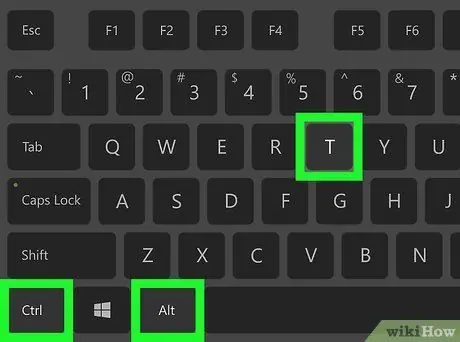
601111 18 ደረጃ 7. አዲስ ተርሚናል መስኮት ይክፈቱ።
እንደገና Alt+Ctrl+T ን ይጫኑ ፣ ወይም የተርሚናል ትግበራ አዶውን በቀኝ ጠቅ ያድርጉ እና “ይምረጡ” አዲስ የተርሚናል መስኮት ”(ወይም ተመሳሳይ አማራጭ)።
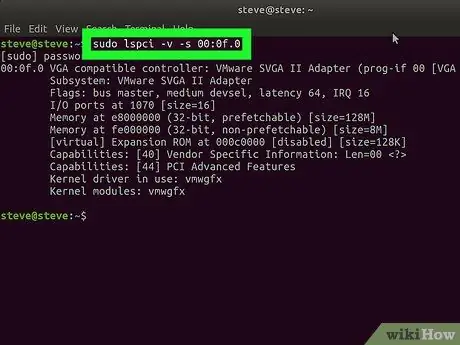
601111 19 ደረጃ 8. የግራፊክስ ካርድ መረጃን ያግኙ።
የሚከተለውን ትዕዛዝ ወደ ተርሚናል መስኮት ይተይቡ እና “0: 02.0” የሚለውን ጽሑፍ በግራፊክስ ካርድ መታወቂያ ቁጥር መተካትዎን ያረጋግጡ። ከዚያ በኋላ የተጫነውን የግራፊክስ ካርድ የተወሰነ መረጃ ለማየት Enter ቁልፍን ይጫኑ።
sudo lspci -v -s 00: 02.0
ጠቃሚ ምክሮች
- የግራፊክስ ካርዶች እንዲሁ “ቪዲዮ” ካርዶች (የቪዲዮ ካርዶች) በመባል ይታወቃሉ።
- አብዛኛዎቹ ኮምፒውተሮች ከተቻለ ከተለመደው የግራፊክስ ካርድ የበለጠ ፈጣን ወይም ከፍተኛ ጥራት ያለው የግራፊክስ ካርድ ያሳያሉ።







